
【Amazon】配送先の住所を間違えたときの対処法を紹介するよ!
Contents[OPEN]
- 1【Amazon】配送先住所を間違えた!どうすれば良いの?
- 2【Amazon】配送先住所を間違えた!住所を変更する方法
- 2.1Amazonにログイン!「アドレス帳を管理」に進んで
- 2.2住所1と住所2について
- 2.3配送先の住所を変更する方法
- 2.4住所の文字化け・入力ができないときは
- 2.5業者によっては住所変更に対応していない!
- 3【Amazon】配送先住所を間違えた!「未発送」への対処法
- 4【Amazon】配送先住所を間違えた!「出荷準備中」への対処法
- 5【Amazon】配送先住所を間違えた!「配送済み」への対処法《アカウントサービス》
- 6【Amazon】配送先の住所を間違えた!「配送済み」への対処法《宅配業者とやり取り》
- 7【Amazon】配送先の住所を間違えた!そのまま配送されたらどうなるの?
- 7.1商品が出品者の元に送り返されることになる
- 7.2配送先不明となり購入者へ返金が必要になる
- 7.3Amazon.co.jpが発送した場合も返金になる
- 7.4返金される場合の方法は?
- 7.5受け取り拒否が原因でアカウントが停止する可能性もある
- 8Amazonで配送先住所を間違えても案外なんとかなる!
住所1と住所2について
スマホアプリ版にはありませんが、PCサイトでは新しく配送先住所登録をする際「住所1」「住所2」という記載があります。
これは住所の記入が長くなってしまう方向けの機能で、「住所1」に書ききれない分を「住所2」に記入する、といったものです。
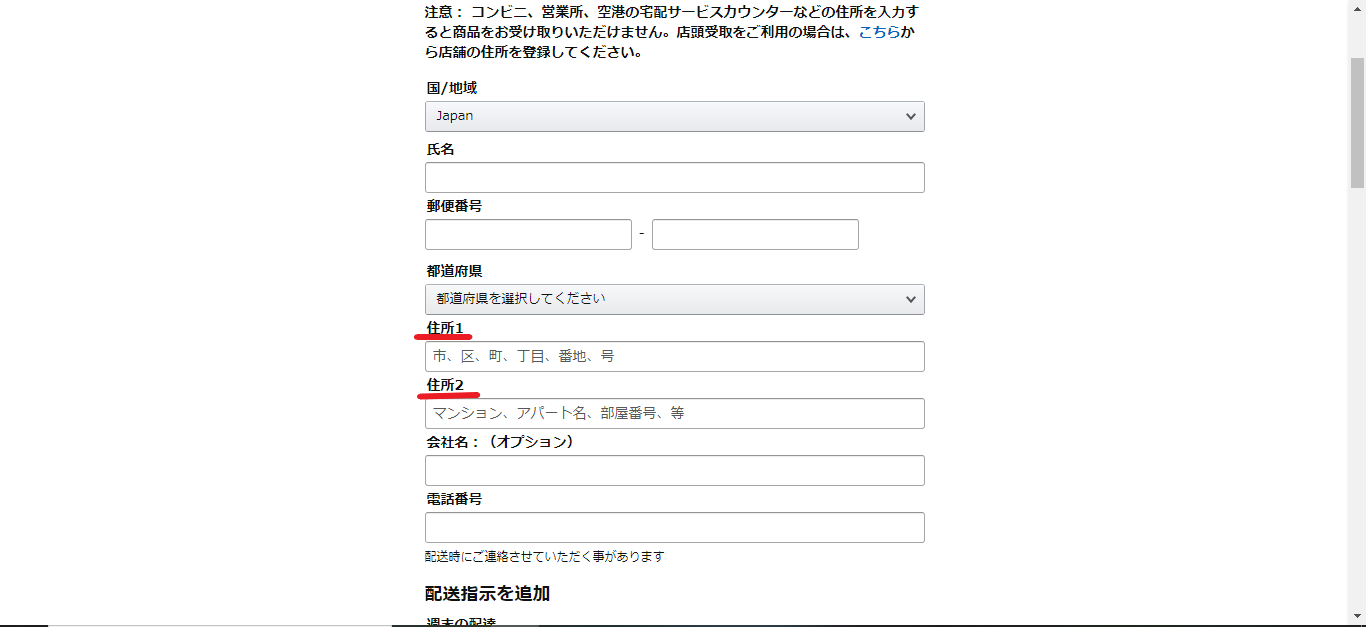
1つの欄に記入できる文字数は16文字までになります。「住所1」に県名から番地まで、住所2にマンション名と部屋番号にするなど、区切りのいい所で分けるようにするのがおすすめです。
区切り方に決まったルールはありません。見やすいように区切られていればそれでOKです。
配送先の住所を変更する方法
登録済みの住所を変更する場合、登録住所にある「変更」を選択しましょう。ページに正しい住所に修正して完了です。
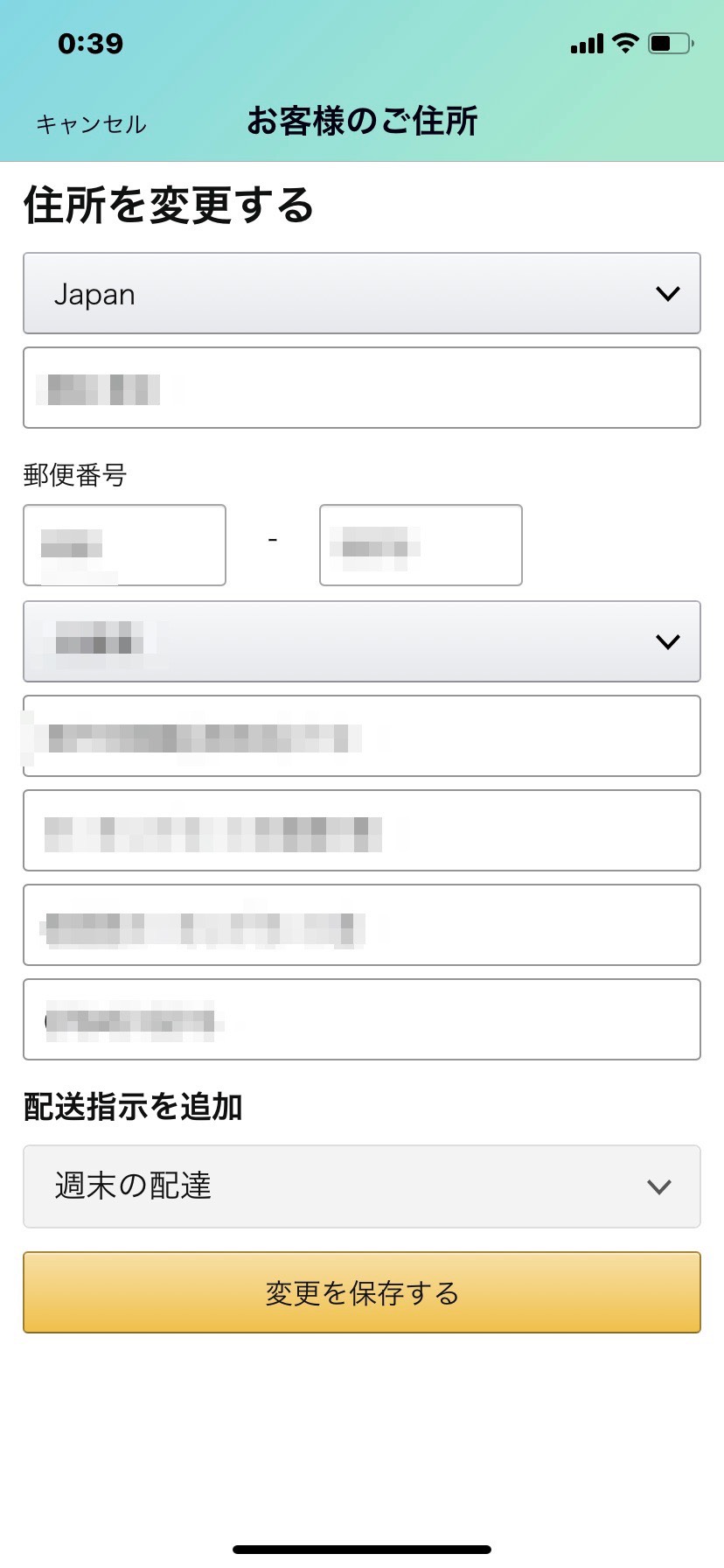
住所の修正は簡単に行えますが、登録住所がデジタル購入用に設定されていると、変更時にこのようなメッセージがでて編集を拒否されます。
このメッセージが表示されたら、まずは別の住所をデジタル購入用に設定してあげる必要があります。
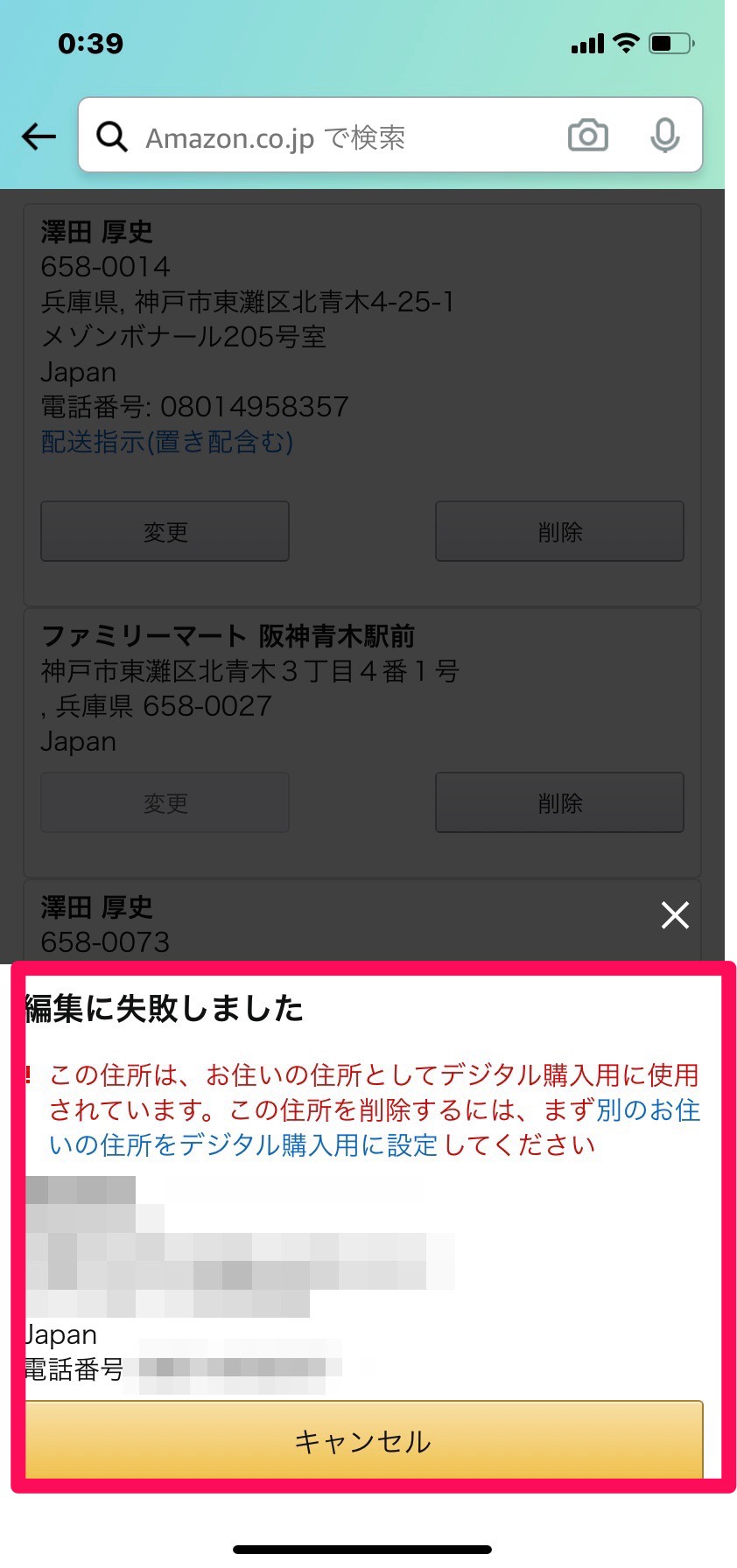
表示メッセージの「別のお住まいの住所をデジタル購入用に設定」をタップしましょう。
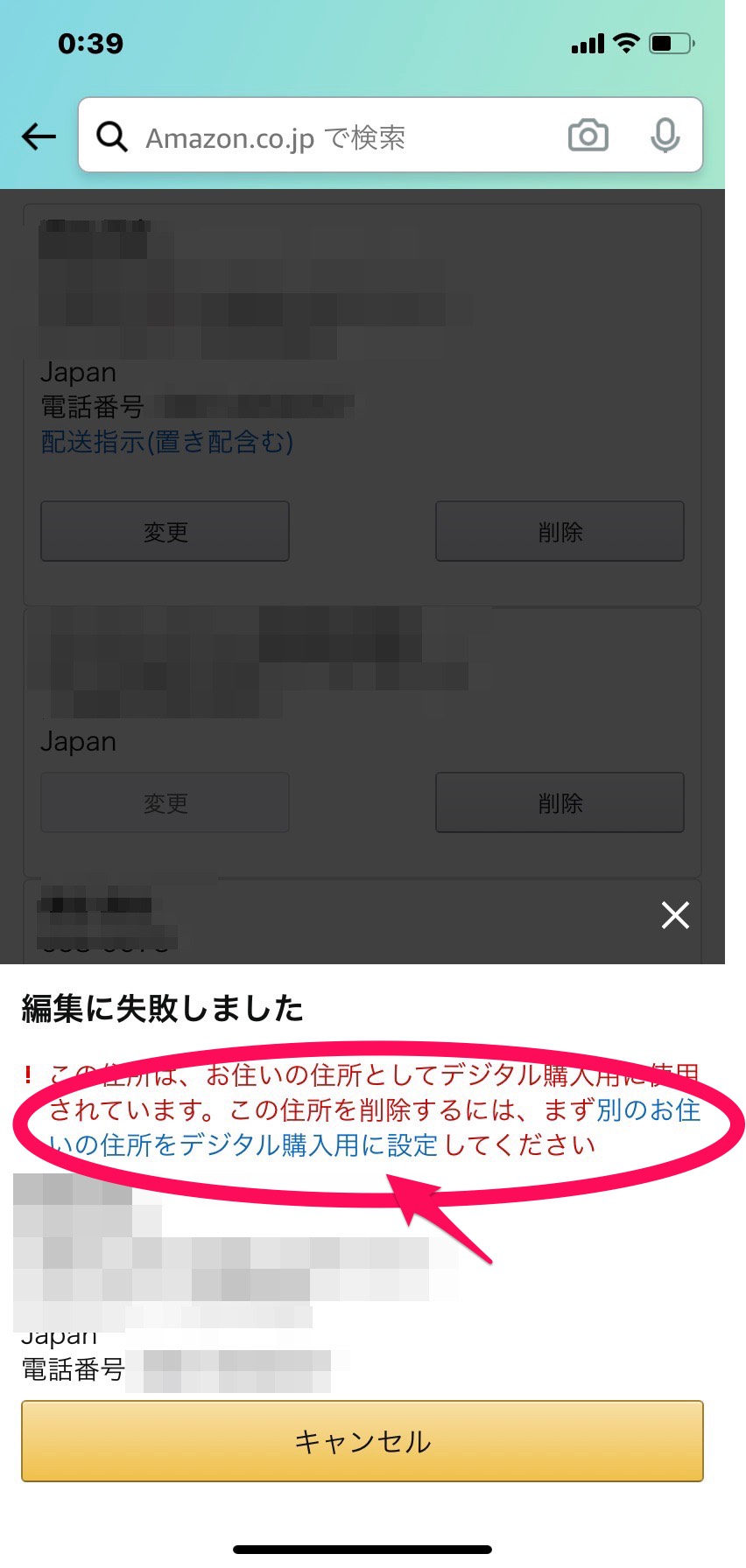
新住所を記入します。
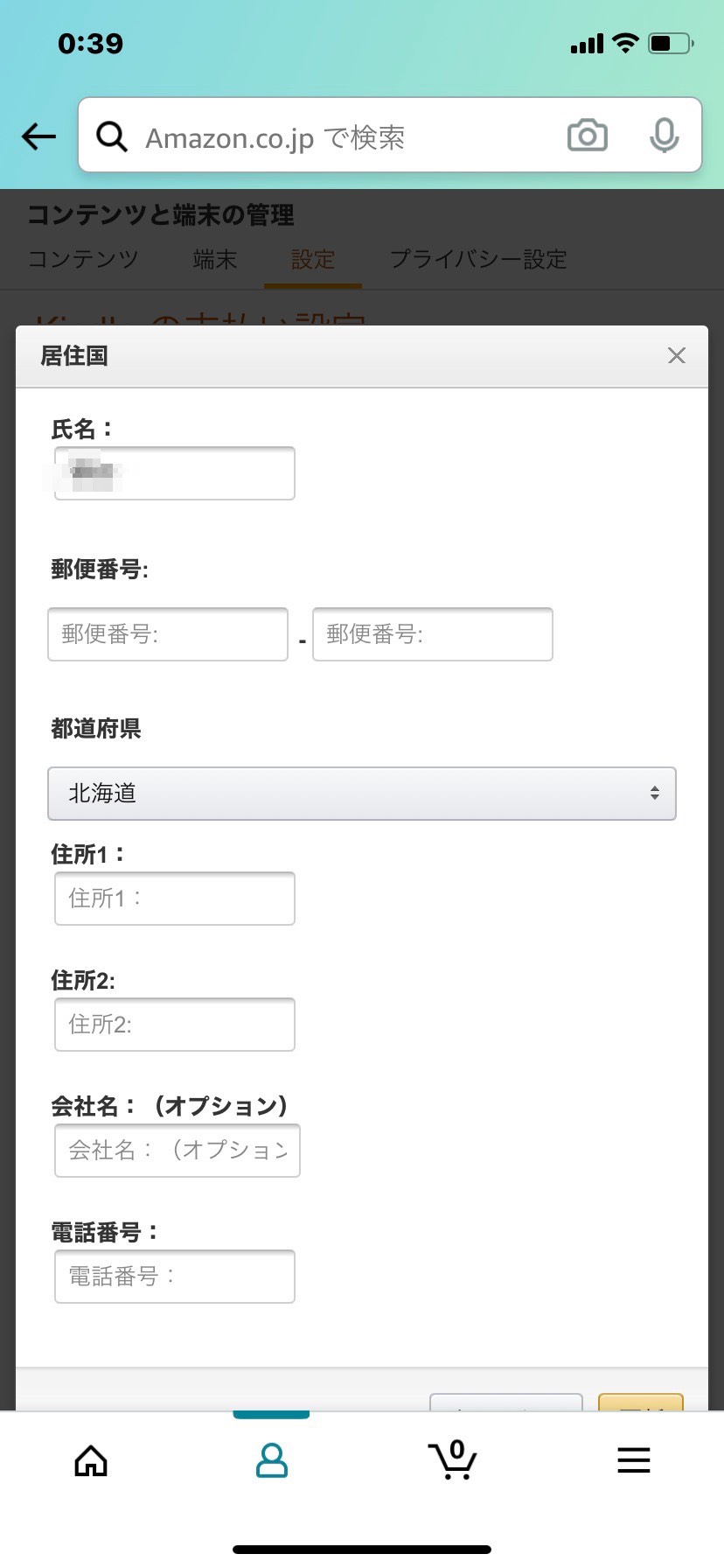
古い方の住所で「削除」を選択します。これでOKです。
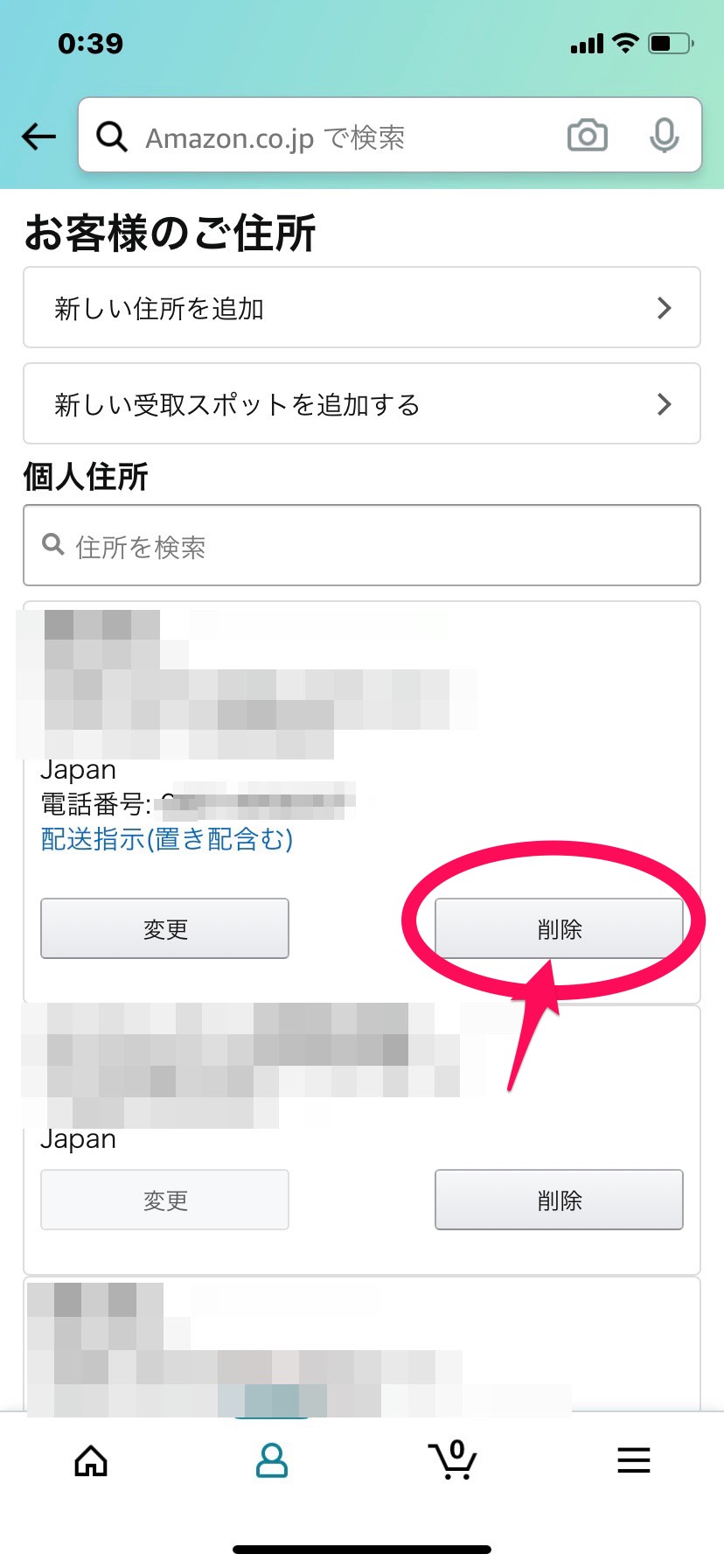
住所の文字化け・入力ができないときは
Amazonの住所登録をする際に、全角の英数字、旧漢字、半角カタカナを使うと文字化けする可能性があります。
住所の入力は基本的に、半角の英数字、全角のひらがな・カタカナ・漢字を使うようにしましょう。
また、入力した後に記入欄の文字が途中で切れている場合も考えられます。
その原因は、入力欄の上限文字数以上の文字を記入してしまっていることが起因しているかもしれません。
住所1・2共に入力できる最大文字数は16文字までです。「住所1」で書ききれない分は「住所2」に続きを書くようにしましょう。
そもそも入力自体を受け付けてくれない場合は、アプリやブランドを再起動してみることで解決するかもしれません。
それでも解決しない場合は、カスタマーセンターに問い合わせするのがおすすめです。
業者によっては住所変更に対応していない!
中古品などのマーケットプライス商品の場合、住所変更による対応を反映してくれない場合があります。
もちろん修正のタイミングや業者によってはなんとかしてもらえるケースもあるので、中古だから必ずそうなるという訳ではありません。
しかし対応できないとなると、出品者や配送業者に直接コンタクトを取る必要があります。
【Amazon】配送先住所を間違えた!「未発送」への対処法
この章では、配送先住所の間違いに気づいたタイミングが出荷の前「未発送」の状態であるときの対処法をご紹介します。
未発送の場合の対処方法はとても簡単です。
まだまだ発送の初期段階みたいなものなので、すぐに解決することができます。
住所を変更すれば大丈夫!
注文した商品が「未発送」である場合は、アプリやブラウザで住所変更すれば解決します。
「住所を複数登録していて別の登録住所を配送先に選択してしまっていた」という場合は、ホームメニューの「注文履歴」から配送先住所を変更可能です。
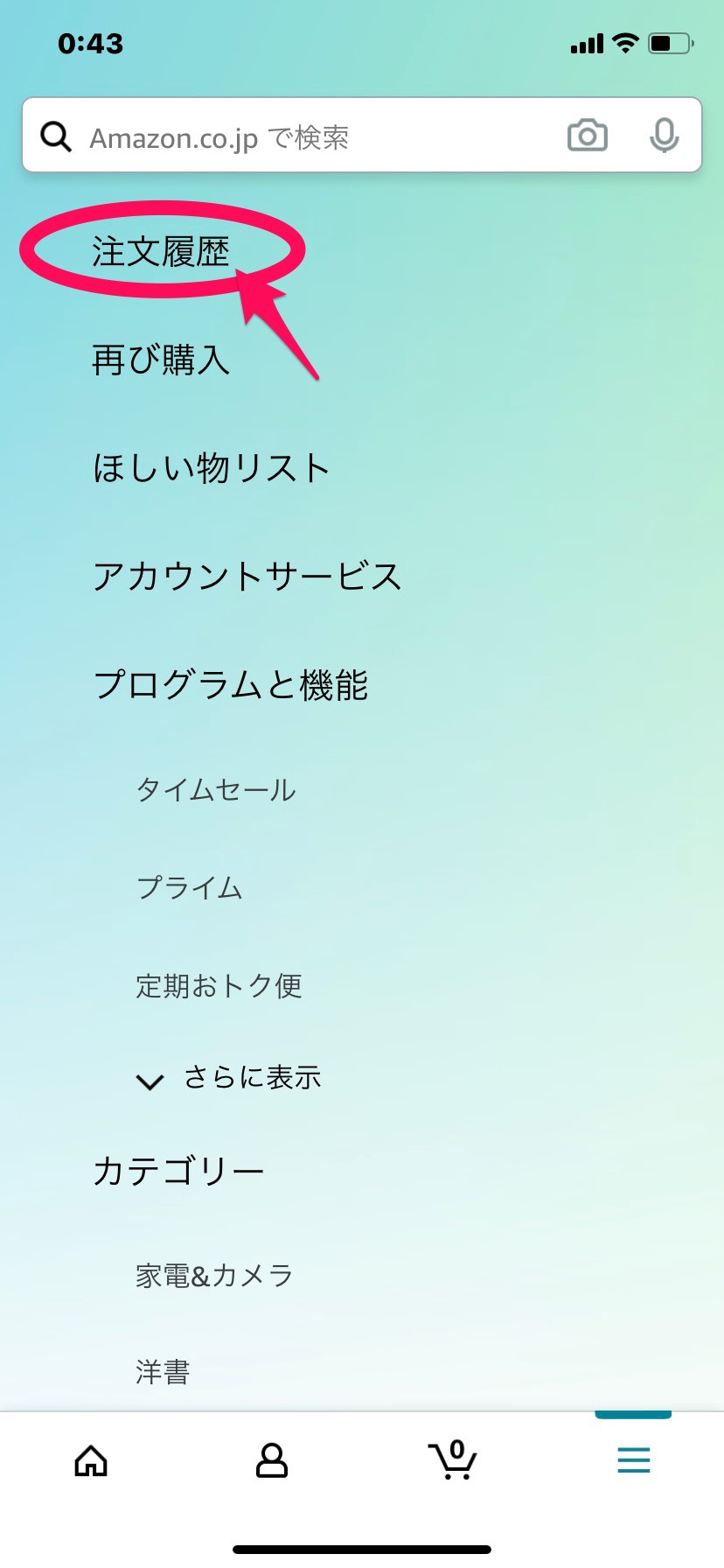
別の住所さえ登録していれば、該当商品の欄の「注文内容を表示」のページから配送先住所を変更できます。
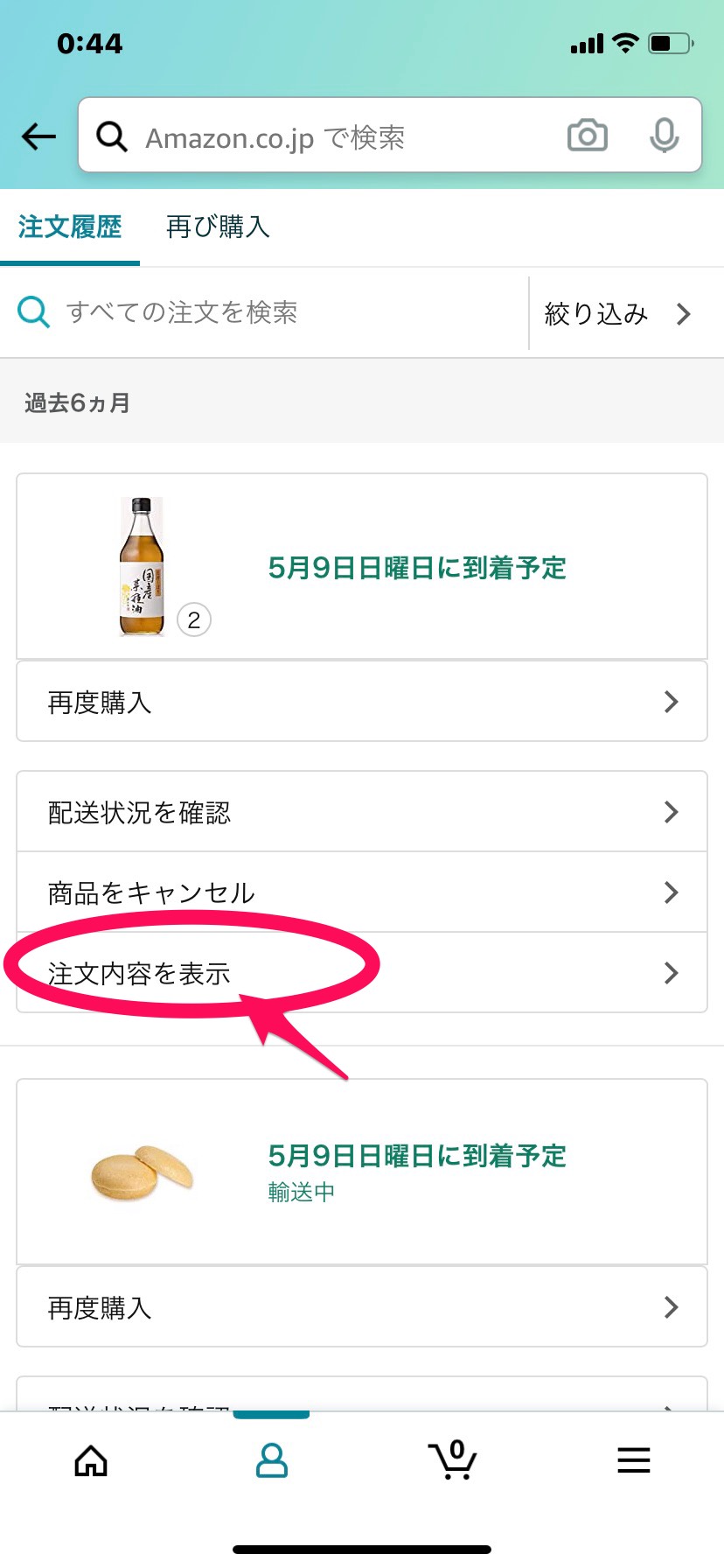
この機能は商品が「未発送」の状態でのみ有効です。
「出荷準備中」以降の場合は変更することができない点には注意しておきましょう。
Amazon ショッピングアプリ

開発:AMZN Mobile LLC
掲載時の価格:無料
Ver:iOS 17.11.0 / Android 22.12.2.100